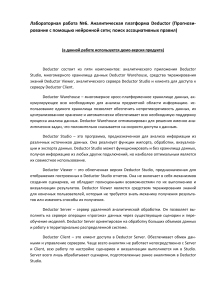Лабораторная работа _4
advertisement
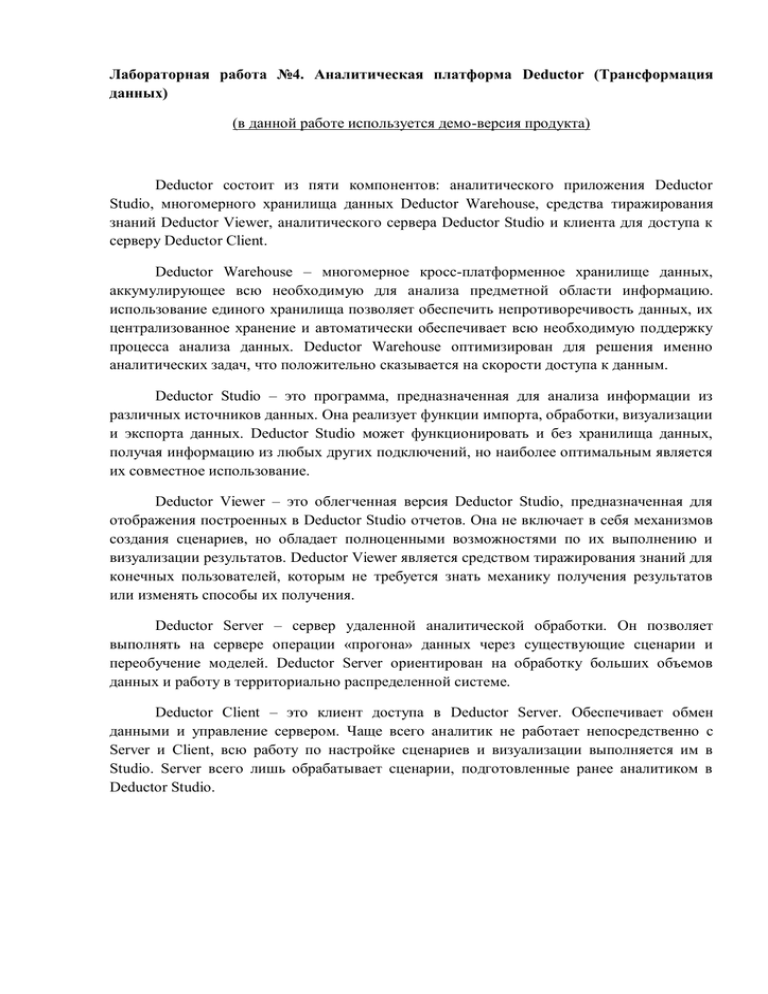
Лабораторная работа №4. Аналитическая платформа Deductor (Трансформация данных) (в данной работе используется демо-версия продукта) Deductor состоит из пяти компонентов: аналитического приложения Deductor Studio, многомерного хранилища данных Deductor Warehouse, средства тиражирования знаний Deductor Viewer, аналитического сервера Deductor Studio и клиента для доступа к серверу Deductor Client. Deductor Warehouse – многомерное кросс-платформенное хранилище данных, аккумулирующее всю необходимую для анализа предметной области информацию. использование единого хранилища позволяет обеспечить непротиворечивость данных, их централизованное хранение и автоматически обеспечивает всю необходимую поддержку процесса анализа данных. Deductor Warehouse оптимизирован для решения именно аналитических задач, что положительно сказывается на скорости доступа к данным. Deductor Studio – это программа, предназначенная для анализа информации из различных источников данных. Она реализует функции импорта, обработки, визуализации и экспорта данных. Deductor Studio может функционировать и без хранилища данных, получая информацию из любых других подключений, но наиболее оптимальным является их совместное использование. Deductor Viewer – это облегченная версия Deductor Studio, предназначенная для отображения построенных в Deductor Studio отчетов. Она не включает в себя механизмов создания сценариев, но обладает полноценными возможностями по их выполнению и визуализации результатов. Deductor Viewer является средством тиражирования знаний для конечных пользователей, которым не требуется знать механику получения результатов или изменять способы их получения. Deductor Server – сервер удаленной аналитической обработки. Он позволяет выполнять на сервере операции «прогона» данных через существующие сценарии и переобучение моделей. Deductor Server ориентирован на обработку больших объемов данных и работу в территориально распределенной системе. Deductor Client – это клиент доступа в Deductor Server. Обеспечивает обмен данными и управление сервером. Чаще всего аналитик не работает непосредственно с Server и Client, всю работу по настройке сценариев и визуализации выполняется им в Studio. Server всего лишь обрабатывает сценарии, подготовленные ранее аналитиком в Deductor Studio. Задание на лабораторную работу: выполнить нижеуказанные действия. ТРАНСФОРМАЦИЯ ДАННЫХ Разбиение даты Разбиение даты служит для анализа всевозможных временных интервалов на основе имеющейся информации о дате и времени. Суть разбиения заключается в том, что на основе столбца с информацией о дате формируется другой столбец, в котором указывается, к какому заданному интервалу времени принадлежит строка данных. Тип интервала задается аналитиком, исходя из того, что он хочет получить: данные за год, квартал, месяц, неделю, день или сразу по всем интервалам. Исходные данные Пусть нам необходимо получить данные по суммам взятых кредитов по неделям (в файле "Credit.txt" содержится информация за первые две недели 2003 года). Обработка полученных данных Для этого в Мастере обработки "Дата и Время" на втором шаге выберем поле "Дата кредитования" используемым, в появившейся после этого таблице настроек выберем назначение "Используемое" в столбце "Строка" напротив строки "Год + Неделя". Больше никакие настройки не понадобятся, поэтому перейдем далее к выбору типа визуализации. Результат Выберем в качестве визуализатора "Куб". В Мастере настройки полей куба выберем в качестве измерения появившийся после обработки столбец "Дата кредитования_YWStr (Год + Неделя)" и столбец "Цель кредитования", а в качестве факта – "Сумма кредита". Остальные поля сделаем неиспользуемыми. На следующем шаге перенесем одно измерение из области "доступных" в область "Измерения в строках", а другое – в область "Измерения в столбцах". Таким образом, на кросс-диаграмме имеем суммы взятых кредитов по неделям (за первые две недели года) в разрезе целей кредитования. Квантование Часто аналитику необходимо отнести непрерывные данные (например, Количество продаж) к какому-либо конечному набору (например, всю совокупность данных о количестве продаж необходимо разбить на 5 интервалов – от 0 до 100, от 100 до 200 и т.д. и отнести каждую запись исходного набора к какому–то конкретному интервалу) для анализа или фильтрации, исходя именно из этих интервалов. Для этого в Deductor Studio применяется инструмент квантования (или дискретизации). Квантование предназначено для преобразования непрерывных данных в дискретные. Преобразование может проходить как по интервалам (данные разбиваются на заданное количество интервалов одинаковой длины), так и по квантилям (данные разбиваются на интервалы разной длины так, чтобы в каждом интервале находилось одинаковое количество записей). В качестве значений результирующего набора данных могут выступать номер интервала, нижняя или верхняя граница интервала, середина интервала либо метка интервала (значения определяемые аналитиком). Примером использования данного инструмента может служить разбиение данных о возрасте кредиторов на 5 интервалов (до 30 лет, от 30 до 40, от 40 до 50, от 50 до 60, старше 60 лет). Исходные данные распределятся по пяти интервалам именно так, поскольку согласно статистике минимальное значение возраста кредитора 19, а максимальное - 69 лет. Это необходимо аналитику для оценки кредиторской активности разных возрастных групп с целью принятия решения о стимулировании кредиторов в группах с низкой активностью (например, уменьшение стоимости кредита для этих групп) и, быть может, увеличение прибыли в возрастных группах кредиторов с высоким риском (путем предложения дополнительных платных услуг). Причем аналитик желает видеть данные в разрезе по неделям. Исходные данные Воспользуемся данными, полученными при разбиении даты файла "Credit.txt". Обработка данных Воспользуемся Мастером квантования. В нем выберем назначение поля "Возраст" используемым, укажем способ разбиения "По интервалам", зададим количество интервалов равное 5, в качестве значения выберем "Метка интервала". На следующем шаге Мастера определим сами метки соответственно возраста кредиторов: "до 30 лет", "от 30 до 40 лет" и т.д. Результат После обработки выберем в качестве способа отображения "Куб". В Мастере укажем "Сумма кредита" в качестве факта, "Возраст" и поле "Дата кредитования (Год + Неделя)" в качестве измерения, остальные поля укажем неиспользуемыми. Далее перенесем "Возраст" из доступных измерений в "Измерения в строках", a "Дата кредитования (Год + Неделя)" в "Измерения в столбцах". На кросс-диаграмме теперь видна информация о том, какие суммы кредитов берут кредиторы определенных возрастных групп по неделям. Настройка набора данных Настройка набора данных применяется, когда необходимо изменить имя, метку, размер, тип, вид и назначение полей текущей таблицы данных для более удобного дальнейшего использования. Кроме того, в данном обработчике реализован механизм кэширования данных, который позволяет загрузить данные в оперативную память и оптимизировать скорость выполнения сценариев. Замечание: Данный обработчик аналогичен шагу Мастера настройки полей при импорте данных в программу, рассмотренному выше. Исходные данные Продемонстрируем использование настройки полей, используя данные, полученные после квантования возраста кредиторов на интервалы из примера выше. Пусть необходимо изменить метку поля "Дата кредитования (Год + Неделя)" на более информативную при подготовке отчетности - "Год и неделя кредитования". Пусть также для дальнейшего использования необходимо установить размер поля "Цель кредитования" 30 символов и использовать поле "Срок кредита" как дискретное. Выполнение настройки В Мастере настройки выделим столбец "Дата кредитования (Год + Неделя)" и укажем ему новую метку. Подобные действия по изменению произведем и с другими полями. Результат После настройки полей полученный отчет, представленный в виде кросс-таблицы, будет выглядеть следующим образом: Как видно, требуемый результат был достигнут. Фильтрация данных Почти всегда исходный набор данных или набор данных после обработки аналитику нужно отфильтровать. Фильтрация бывает необходима для разбиения данных на какие-либо группы (например, товарные) для последующей обработки или анализа данных уже отдельно по каждой группе. Также некоторые данные могут не подходить для дальнейшего анализа в силу накладываемых условий (например, если на каком–либо этапе обработки данных были выявлены противоречивые записи, то их следует исключить из последующей обработки). В этом случае также возникает необходимость фильтрации записей. Фильтрация позволяет из исходного набора данных получить новую таблицу, удовлетворяющую условиям, которые определенны аналитиком. В Deductor Studio механизм построения условий фильтрации прост для понимания. В окне Мастера можно задать несколько элементарных условий фильтрации (<ПОЛЕ> <ОТНОШЕНИЕ> <ЗНАЧЕНИЕ>), последовательно связанных логическими операциями (И, ИЛИ). Рассмотрим ситуацию, когда аналитику необходимо оценить кредитоспособность потенциального заемщика. Предполагается, что заемщики, берущие суммы разного диапазона, ведут себя по-разному, следовательно, модели прогноза должны быть свои для каждой группы, т. е. для дальнейшего построения моделей оценки кредитоспособности различных категорий заемщиков необходимо использовать фильтрацию. Исходные данные Воспользуемся данными файла "Credit.txt". Выполнение фильтрации данных Определим для примера группу заемщиков, взявших кредит менее 10000 руб. Для этого, находясь на узле импорта данных, из текстового файла запустим Мастер обработки. В нем в качестве метода обработки выберем фильтрацию. На втором шаге Мастера задаем условия фильтрации (при необходимости их можно добавлять или удалять соответствующими кнопками на форме). Поскольку необходимо отфильтровать данные только по заемщикам, взявшим кредит менее 10000, то в графе "Имя поля" выбираем поле "Сумма кредита", в графе "Условие" - знак меньше, а в графе "Значение" пишем "10000". Больше никаких условий не требуется, поэтому переходим на следующий шаг Мастера и запускаем процесс фильтрации. После выполнения обработки можно манипулировать уже только с данными по заемщикам выбранного кредитного диапазона. Результат В правильности выполненной операции можно легко убедиться, выбрав в качестве визуализации данных статистику и просмотрев значения минимального и максимального значения поля "Сумма кредита". Замена значений Данный обработчик предназначен для замены значений по таблице подстановок, которая содержит пары, состоящие из исходного и измененного значения. Например: "кр" - "красный", "зел" - "зеленый", "син" - "синий" или "зима" - "январь", "весна" - "апрель", "лето" - "июль", "осень" - "октябрь". Кроме того, замену часто используют для замены пустых значений на константу. Исходные данные Продемонстрируем применение замены значений, используя данные по кредитованию (файл "Credit.txt"). Пусть необходимо представить отчет о суммах кредитов на различные цели по мужчинам и женщинам. Для повышения информативности заменим значения столбца "Пол". Например, "муж" - "мужчины", "жен" - "женщины". Выполнение замены В Мастере замены следует выделить столбец "Пол" и нажать на кнопку "Добавить список". В появившемся списке необходимо пометить галочками оба значения и нажать на "ОК". Выбранные значения добавятся в таблицу подстановок. Далее следует указать, на что заменять исходные значения. В соответствии с задачей напишем напротив "муж" "Мужчины", напротив "жен" - "Женщины". Затем перейдем на следующий шаг Мастера и выберем в качестве варианта визуализации "Куб". Укажем в качестве измерений поля "Пол" и "Цель кредитования", а в качестве факта "Сумма кредита". Остальные поля отметим как "неиспользуемый". Результат После замены значений полученный отчет, представленный в виде кросс-таблицы, будет выглядеть следующим образом: Группировка данных Сложно делать выводы на основе необработанной первичной информации. Аналитику для принятия решения очень часто нужна сводная информация. Совокупные данные намного более информативны тем более, если их можно получить в различных разрезах. В Deductor Studio предусмотрен инструмент, реализующий сбор сводной информации – "Группировка". Группировка позволяет объединять записи по полямизмерениям и агрегировать данные в полях-фактах для дальнейшего анализа. Исходные данные Допустим, что у аналитика имеется статистика по банкам России за определенный период. Она находится в файле "Banks.txt". Перед ним стоит задача выявления ряда городов, в которых прибыль банков самая большая, для использования этих данных в дальнейшем. Для этого аналитик должен обратить внимание на следующие поля таблицы из файла: "Банк", "Филиалы", "Город", "Прибыль", т. е. информация о названии банка, городе, в котором он находится (филиалы банка могут находиться в разных городах, следовательно, по одному и тому же банку может быть несколько записей с данными по разным городам), и прибыль банка. Ясно, что для решения поставленной задачи первым делом необходимо найти суммарную прибыль всех банков в каждом городе. Для этого и используется группировка. Для начала следует импортировать данные по банкам из текстового файла. Просмотреть исходную информацию можно в виде куба, где по строкам будут названия банков, а по столбцам – города. С помощью визуализатора "Куб" также можно получить сгруппированные данные, выбрав в качестве измерения поле "Город", а в качестве факта "Прибыль". Но нам нужно получить эти данные не только для визуализации, но и для последующей обработки, следовательно, необходимо применить обработчик "Группировка". Группировка по городам Находясь в узле импорта, запустим Мастер обработки. Выберем в качестве метода обработки группировку данных. На втором шаге Мастера установим назначение поля "Город" как измерение, а назначение поля "Прибыль" как факт. В качестве функции агрегации у поля "Прибыль" следует указать "Сумма". Результат Таким образом, после обработки получим суммарные данные по прибыли всех банков по каждому городу. Их можно просмотреть, используя таблицу. Теперь аналитику можно выполнять следующий этап обработки данных. Преобразование данных к скользящему окну Когда требуется прогнозировать временной ряд, тем более, если налицо его периодичность (сезонность), то лучшего результата можно добиться, учитывая значения факторов не только в данный момент времени, но и, например, за аналогичный период прошлого года. Такую возможность можно получить после трансформации данных к скользящему окну. То есть, например, при сезонности продаж с периодом 12 месяцев, для прогнозирования количества продаж на месяц вперед можно в качестве входного фактора указать не только значение количества продаж за предыдущий месяц, но и за 12 месяцев назад. Обработка создает новые столбцы путем сдвига данных исходного столбца вниз и вверх (глубина погружения и горизонт прогноза). Исходные данные У аналитика имеются данные о месячном количестве проданного товара за несколько лет. Ему необходимо, основываясь на этих данных, сказать, какое количество товара будет продано через неделю и через две. Исходные данные по продажам находятся в файле "Trade.txt". Выполним импорт данных из файла, не забыв указать в Мастере, чтобы в качестве разделителя дробной и целой части была точка, а не запятая. Выполнив удаление аномалий и сглаживание, получаем: Результат Просмотреть полученные данные можно в виде таблицы. Как видно, теперь в качестве входных факторов можно использовать "Количество 12", "Количество - 11" - данные по количеству 12 и 11 месяцев назад (относительно прогнозируемого месяца) и остальные необходимые факторы. В качестве результата прогноза будет указан столбец "Количество". Слияние Обработчик "Слияние" предназначен для объединения двух наборов данных по нескольким одинаковым полям. Обработчик применяется, например, для добавления в таблицу с данными о продажах данных по остаткам за те же месяцы. Операция производится над двумя таблицами: исходной и присоединяемой. К исходной таблице добавляются новые поля и/или строки, значения которых берутся из присоединяемой таблицы. Исходные данные Продемонстрируем механизм слияния, используя данные по продажам и остаткам (файлы "TradeSales.txt" и "TradeRest.txt" соответственно). Добавим к данным по продажам данные по остаткам. Для этого сначала импортируем данные из файла "TradeRes.txt", содержащего данные по остаткам. В сценарии появится новый узел - "Остатки товара". Далее импортируем данные по истории продаж из файла "TradeSales.txt". К сведениям по продажам добавим информацию об остатках, для этого запустим Мастер обработки и выберем обработчик "Слияние". Выполнение слияния В Мастере слияния сначала следует выбрать узел связи, с которым необходимо соединить данные. В данном случае это узел "Остатки товара". Также нужно указать тип слияния. Далее укажем необходимые взаимосвязи между столбцами двух узлов сценария. После указания параметров полей надлежит перейти на следующий шаг Мастера и запустить процесс слияния. Результат Полученные результаты, представленные в виде диаграммы, будут выглядеть следующим образом: Как видно, при помощи слияния удалось объединить объем продаж с объемом остатков.